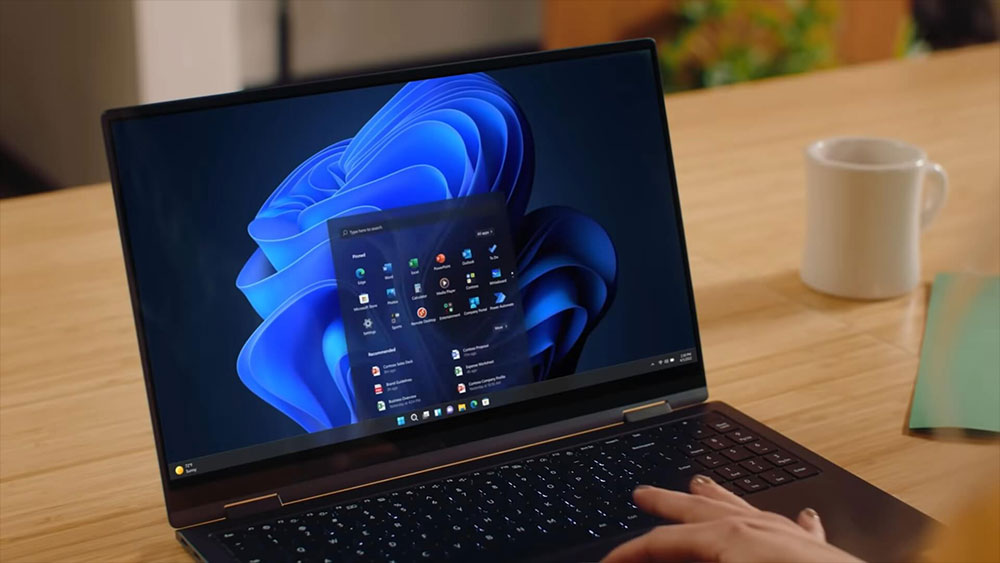Windows 11 的開始功能表從該新版系統推出以來就讓很多使用者發出不滿的抱怨,與舊款相比設計上雖然現代化,但使用上沒什麼可供自定義的空間,這點大大挑戰了用戶的使用習慣。如果你也有上面這種困擾與不滿,現在微軟已經對功能表進行大修,試著補充不足之處。
新版 Windows 11 開始功能表已進入 Insider 測試
現在,微軟已經向 Windows 11 預覽體驗成員推出全新的 Windows 11 開始功能表,如果你想要嘗試一下,需要在 Dev 頻道上安裝最新的 Windows 11 Insider 版本。身為 Insider 的你將會看到許多根據微軟一篇新部落格文章中提及的新內容。
最常看到對開始功能表的抱怨就是實際上可用於陳列應用程式的空間很少,查看所有應用程式需要跳轉到輔助的所有應用程式畫面。使用新功能表可以按兩下頂部的全部按鈕展開另一部分,即可顯示你的所有應用程式而無需移動到另一個畫面中,同時可以向下捲動應用程式清單,輕鬆開啟和關閉所有應用程式部分。
新的開始功能表還會在底部顯示應用程式,在這裡,你可以在網格與類別兩種視圖之間切換。網格模式按照英文字母順序顯示所有應用程式和資料夾,而類別檢視則會自動將你的應用程式排列到分類資料夾中,就像你在 iPhone 或 iPad 上的應用程式庫中看到的組織方式。當至少有三個相關應用程式可用時,Windows 會自動建立特定類別,否則將會被放到「其他」類別中。常用的類別和應用程式顯示在頂部附近以便更快速地造訪。你可以自由切換檢視方式,但 Windows 也會記住你之前使用的檢視方式。
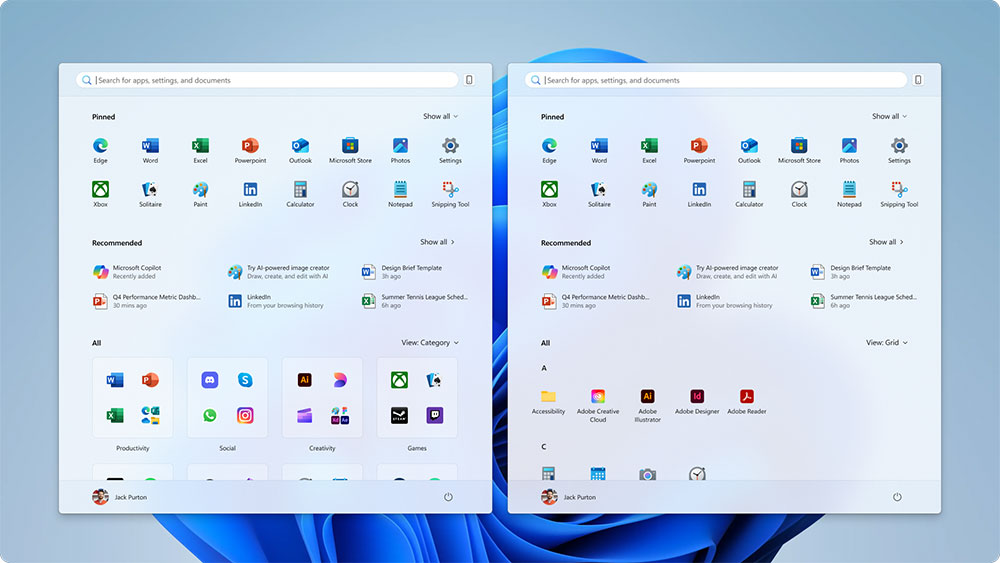
開始功能表另一個問題是它浪費了大量使用空間。新功能表更聰明地利用可用空間,你的應用程式無論用哪種檢視方式都好好地善用每個空間。此外,功能表的大小將根據桌面顯示器或筆電螢幕尺寸進行調整。在小螢幕的電腦上,功能表將顯示六列固定的應用程式和三列類別;在螢幕較大的電腦上,你會看到八列固定應用和四列類別。除非你手動關閉,否則還是會有推薦應用程式顯示,只是可以摺疊起來。
每個部分還將根據其內容自動調整自身大小。例如,如果你只釘選幾個應用程式,則固定的部分將縮小為一行,而其他部分將向上滑動以填補可用空間。
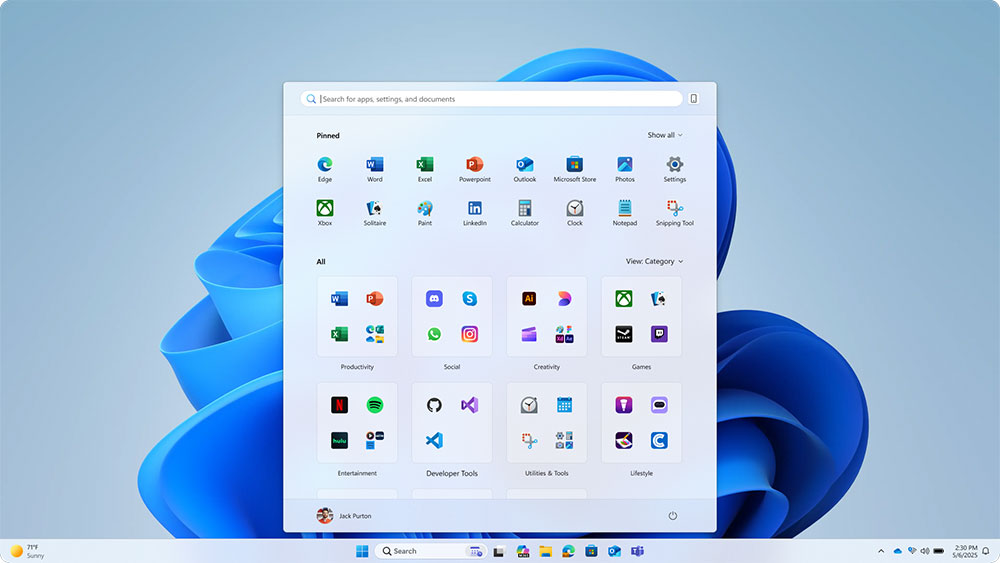
最後,新的開始功能表還會加上你的智慧手機畫面。新畫面位於常規開始功能表的右側,顯示目前連接、電池電量以及最近來電或收到簡訊任何人的名字。你可以在不需要使用時將畫面折疊起來,在需要時再展開它。新畫面可支援 iPhone 和 Android 手機,現在已經可以在大多數國家與地區使用,在今年稍晚會進入歐洲經濟區。
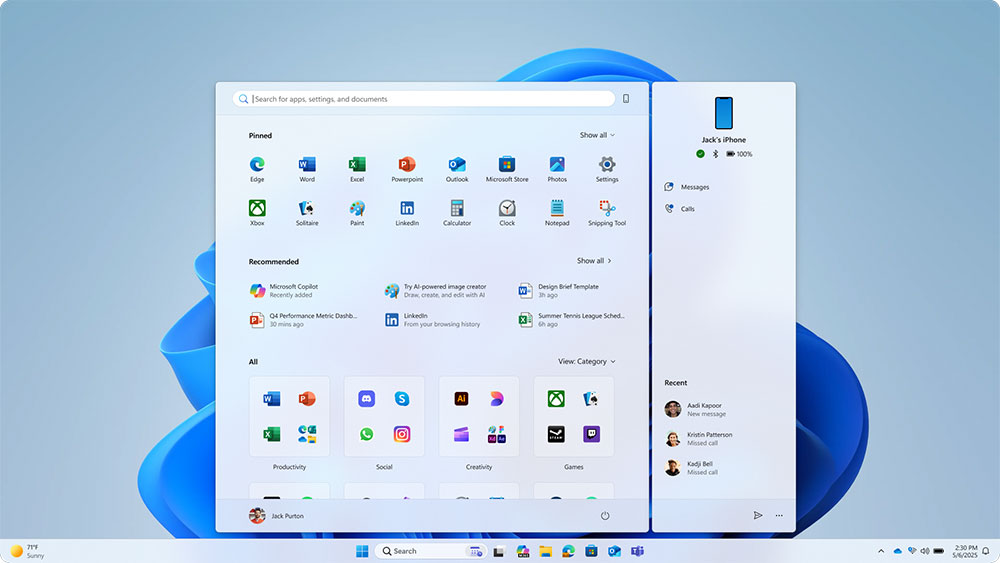
前面我們講到,新的開始功能表還在 Insider 測試階段,如果你不想要安裝 Insider 版本系統,微軟可能會在今年某個時間點推出正式版,你只需要耐心等候即可。